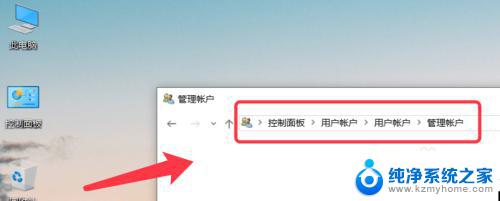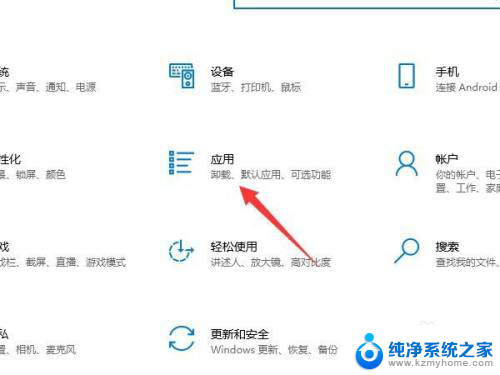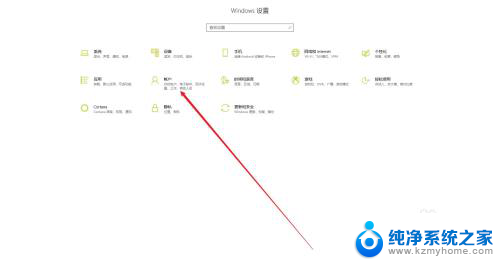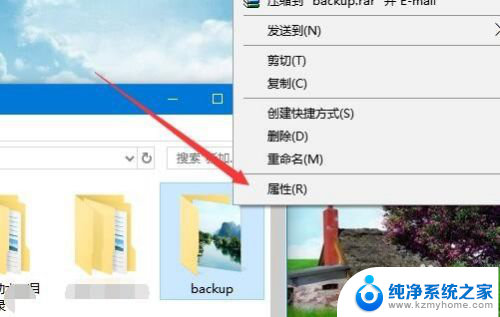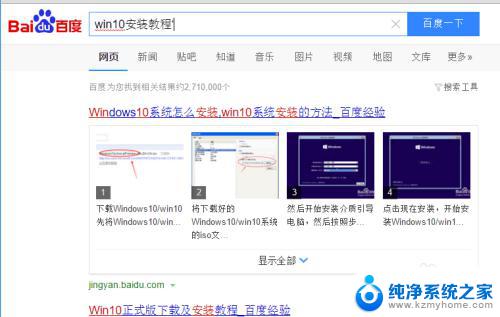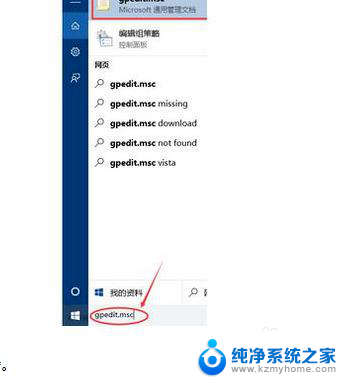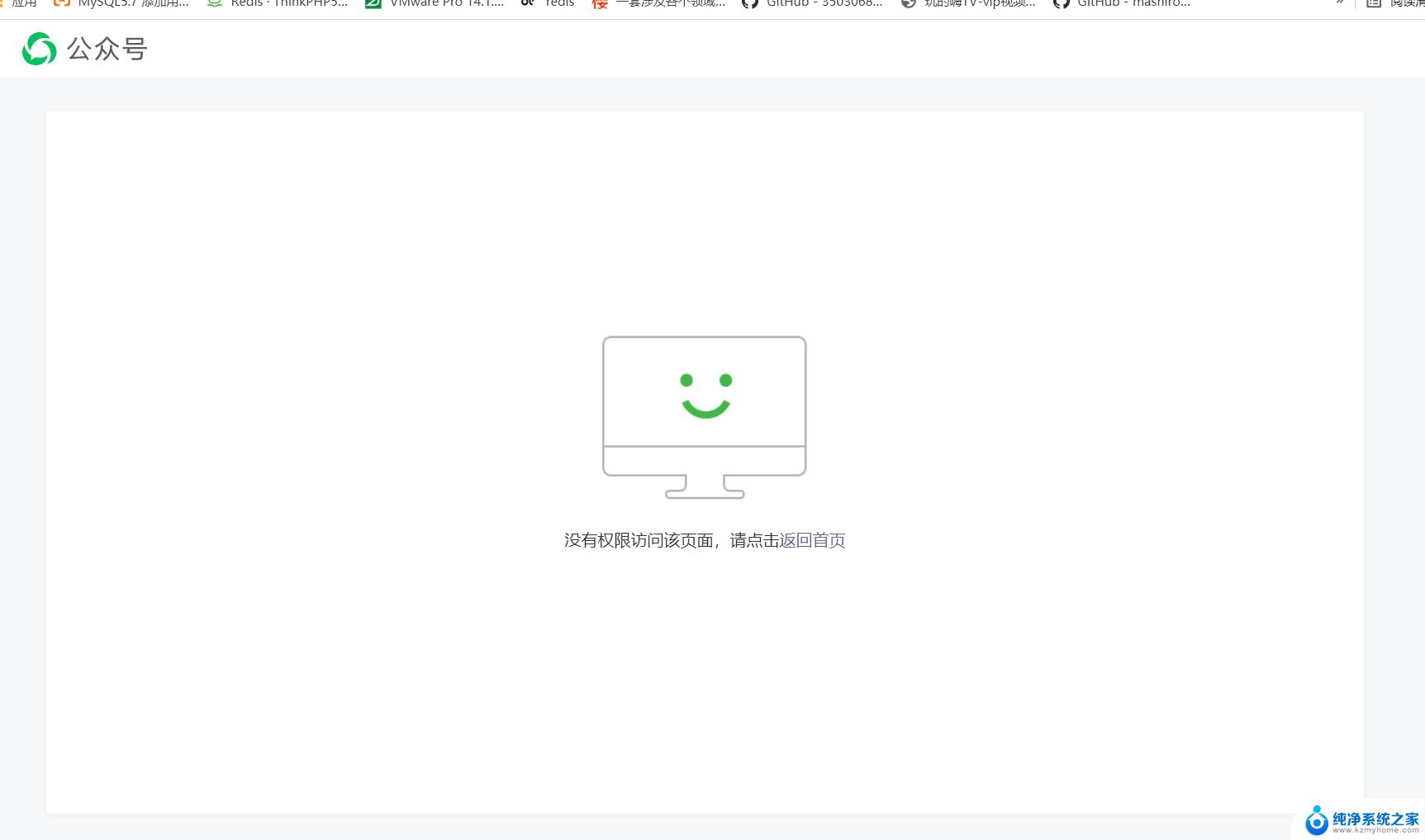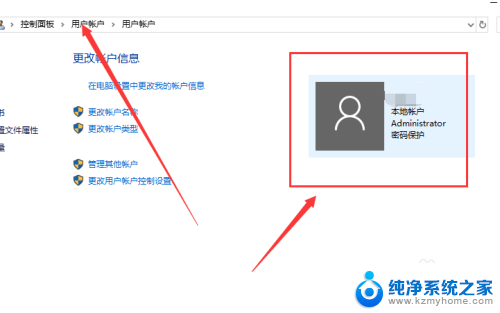win10 用户权限管理 如何在win10中设置用户访问权限
win10 用户权限管理,在现代社会中计算机已经成为人们生活中不可或缺的一部分,而在计算机操作系统中,用户权限管理也变得非常重要。特别是在Windows 10操作系统中,用户访问权限的设置成为了一项不可忽视的任务。通过合理设置用户权限,可以确保计算机系统的安全性和稳定性,防止非法访问和滥用权限。在Windows 10中,如何正确地设置用户访问权限呢?本文将为您详细介绍Windows 10用户权限管理的方法和技巧。
步骤如下:
1.首先打开控制面板,用户账户管理账户。
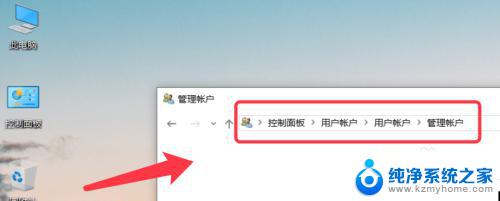
2.点击下方的在电脑设置中添加新用户。
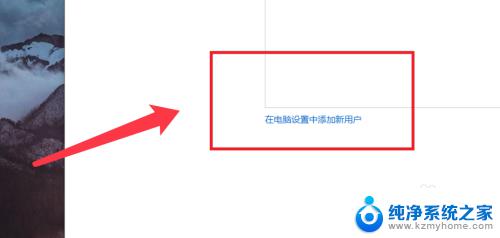
3.选择左侧的家庭和其他人员,点击将其他人员添加到电脑。
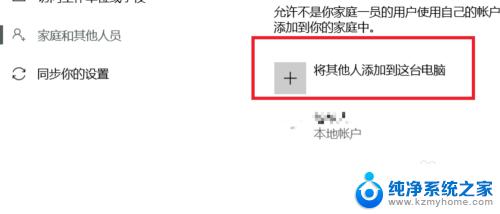
4.点击新添加的本地账户,选择更改账户类型。
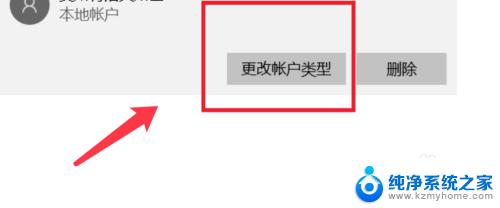
5.右键想要设置权限的盘,点击安全选项卡。
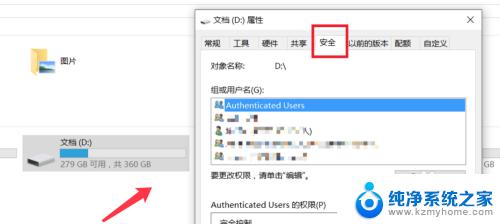
6.选择authenticated user用户,点击高级按钮。
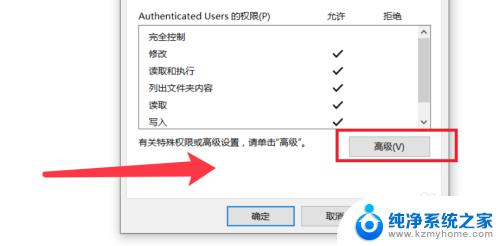
7.弹出的对话框,点击选择主体。输入用户名,检查确定。
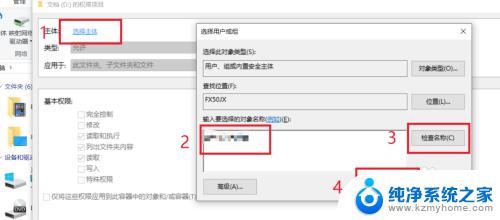
8.类型选择拒绝,勾选拒绝访问的权限即可。
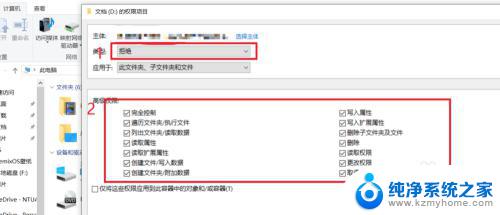
9.更改完成,点击确定。重启系统,选择新建的用户即可。
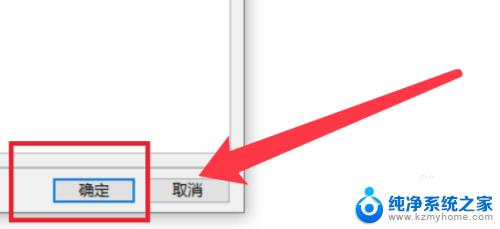
以上就是Win10用户权限管理的全部内容,如果你遇到此类问题,可以根据本文提供的操作进行解决,操作简单快速,一步到位。